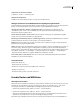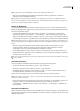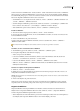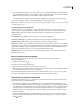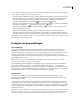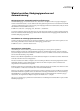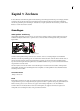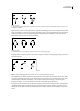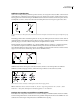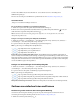Operation Manual
ILLUSTRATOR CS3
Benutzerhandbuch
45
Umbenennen oder Löschen einer Ansicht
❖
Wählen Sie „Ansicht“ > „Ansicht bearbeiten“.
Wechseln zwischen Ansichten
❖
Wählen Sie im unteren Bereich des Menüs „Ansicht“ einen Ansichtsnamen aus.
Anzeigen einer Vorschau von Bildmaterial im endgültigen Ausgabemedium
Sie haben in Illustrator die folgenden Möglichkeiten, unter Berücksichtigung der geplanten Ausgabe auf einem Drucker, im
Internet oder auf einem Mobilgerät eine Vorschau bestimmter Aspekte des Bildmaterials anzuzeigen:
Überdruckenvorschaumodus („Ansicht“ > „Überdruckenvorschau“) Der Überdruckenvorschaumodus ist eine
„Druckfarbenvorschau“, d. h. Sie sehen, wie Füllmethoden, Transparenz und Überdrucken-Einstellungen bei der
Farbseparationsausgabe ungefähr aussehen.
Pixelvorschaumodus („Ansicht“ > „Pixelvorschau“) Mit diesem Modus wird angezeigt, wie das Bildmaterial ungefähr
aussieht, wenn es gerastert in einem Webbrowser dargestellt wird.
Reduzierungsvorschaubedienfeld („Fenster“ > „Reduzierungsvorschau“) Hebt Bereiche des Bildmaterials hervor, in denen
bestimmte Kriterien für das Reduzieren beim Speichern oder Ausdrucken erfüllt sind.
Monitor-Proof Mit dieser Option wird angezeigt, wie die Farben eines Dokuments bei Ausgabe auf einem bestimmten
Bildschirm oder Ausgabegerät ungefähr aussehen.
Glätten Stellt Vektorobjekte auf dem Bildschirm geglättet dar und vermittelt so einen besseren Eindruck des Aussehens von
auf einem PostScript®-Drucker ausgegebenen Vektorgrafiken. Die Glättung ist sinnvoll, weil die Bildschirmauflösung
relativ begrenzt ist, Vektorgrafiken aber häufig mit hoher Auflösung gedruckt werden. Wenn die Glättung aktiviert werden
soll, wählen Sie „Bearbeiten“ > „Voreinstellungen“ > „Allgemein“ (Windows) bzw. „Illustrator“ > „Voreinstellungen“ >
„Allgemein“ (Mac OS), aktivieren Sie „Geglättetes Bildmaterial“ und klicken Sie auf „OK“.
Device Central („Datei“ > „Device Central“) Bietet eine Vorschau für die Dokumentdarstellung auf einem bestimmten
Mobiltelefon bzw. einem anderen Mobilgerät.
Verwandte Themen
„Überdrucken“ auf Seite 416
„Pixelvorschaumodus“ auf Seite 363
„Erstellen einer Vorschau der reduzierten Grafikbereiche“ auf Seite 412
„Digitalproofs“ auf Seite 133
„Für Web und Geräte speichern – Übersicht“ auf Seite 374
Lineale, Raster und Hilfslinien
Verwenden von Linealen
Mit Linealen können Sie Objekte im Zeichenfenster präzise platzieren und abmessen. Lineale werden auf der oberen und
der linken Seite des Zeichenfensters angezeigt. Der Ursprung eines Lineals, also die Stelle, an der „0“ steht, wird als
Linealnullpunkt bezeichnet. Der standardmäßige Linealnullpunkt liegt unten links in der Zeichenfläche.
• Sollen Lineale eingeblendet werden, wählen Sie „Ansicht“ > „Lineale einblenden“.
• Sollen Lineale ausgeblendet werden, wählen Sie „Ansicht“ > „Lineale ausblenden“.
• Wenn Sie den Linealnullpunkt ändern möchten, ziehen Sie den Zeiger vom Schnittpunkt der Lineale links oben im
Zeichenfenster an die Stelle, an der Sie den neuen Linealnullpunkt festlegen möchten.
Beim Ziehen zeigt ein Fadenkreuz im Fenster und in den Linealen die sich ändernde Position des Linealnullpunkts an.